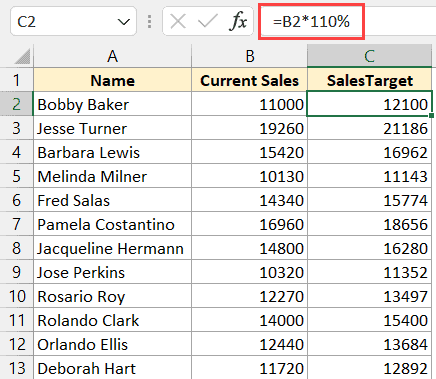如何在Excel中将某列乘以某个数字
尽管Excel是一个强大的数据分析工具,但许多用户仅使用它进行基本的算术运算。
一个常见的要求是将整列乘以一个数字(一个常数值)。
在本教程中,我将向您展示两种简单的方法 用给定的数字乘以整个列。
让我们开始吧!
推荐:如何在Excel中对多个工作表求和
使用公式将列与数字相乘(对公式中的值进行硬编码)
假设我有一个如下所示的数据集,其中 A 列中有销售代表姓名,B 列中有他们当前的销售值。
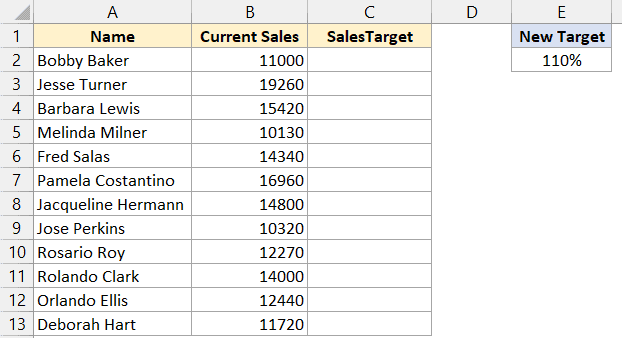
我想计算他们明年的销售目标,这个目标将比他们目前的销售额高出 10%。
这实际上意味着我想将 B 列中的所有值增加 10%(即将这些值乘以 1.1 或 110%)
对公式中的值进行硬编码
下面是将 110% 与整个 B2 列中的值相乘的公式(在单元格 C2 中使用此公式):
=B2*110%
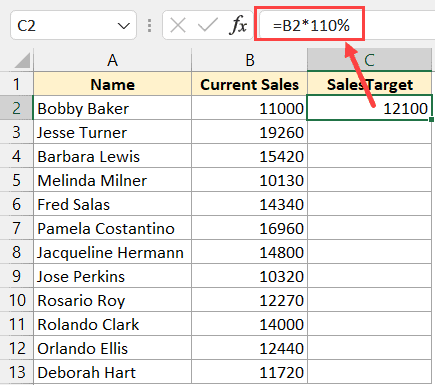
上述公式将得出单元格 B2 中的值与 110% 相乘的结果。
但我们还想得到 B 列中所有值乘以相同数字的结果。
为此,选择单元格 C2,将光标放在所选内容的右下角,按住鼠标左键并向下拖动。这将为 C 列中的所有单元格复制相同的公式。
或者,您也可以复制单元格 C2 并将其粘贴到其下方的单元格中(简单的 Control +C 和 Control + V 即可)。
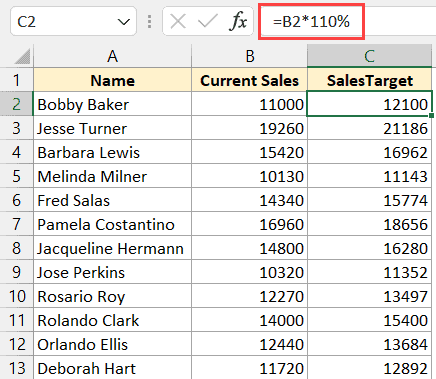
请注意,公式的结果是动态的。因此,如果您更改 B 列中的值,结果也会相应更新。如果您不希望它是动态的,而是想要静态值,则可以将公式转换为值。
将整个列与单元格中的值相乘
在上面的例子中,我在公式中对值 110% 进行了硬编码。
另一种选择是将我想要与整个列相乘的值放在单独的单元格中,然后使用单元格引用,而不是在公式中对实际值进行硬编码。
这种方法的好处是,如果我改变单元格中的值,公式就会自动更新。
下面我有相同的数据集,并且在单元格 E2 中有新的销售目标百分比。
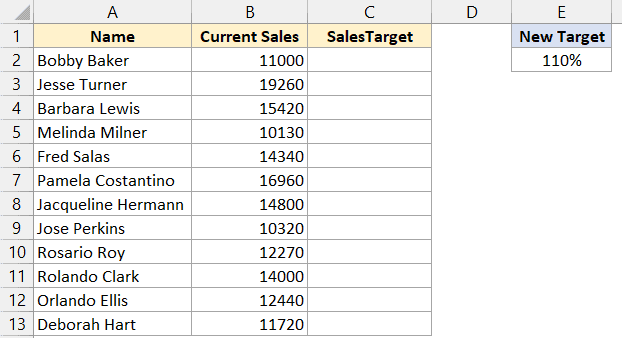
以下是可以给我新的销售目标的公式:
=B2*$E$2
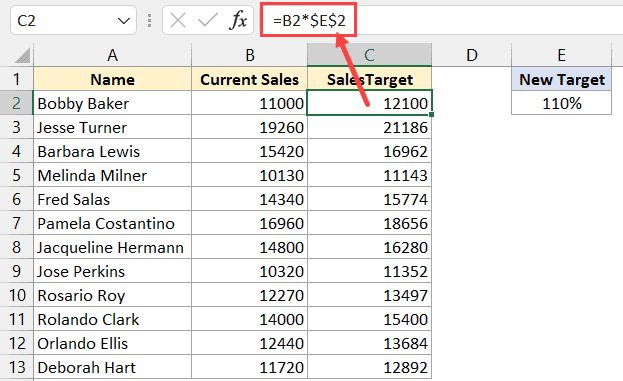
要复制整个列,您需要复制包含公式的单元格并将其粘贴到列中的所有单元格中。这也会复制公式并为您提供正确的结果。
这是如何运作的?
此方法的诀窍是在包含我们要与整个列相乘的数字的单元格的引用中使用美元符号(此示例中为 ($E$2)。
在行号和列字母前添加美元符号时,可确保当该公式被复制到其他单元格中时,引用不会改变。
在我们的公式中,公式的 $E$2 部分不会改变,而当公式复制到单元格 C3 中时,A2 会变成 A3,当公式复制到单元格 C4 中时,A2 会变成 A4,依此类推。
注意:如果您使用的是 Microsoft 365 版 Excel,您可以访问动态数组,则只需使用公式 =B2:B13*E2 即可。您无需复制整个列,公式本身会溢出整个范围的结果。
推荐:如何使用PowerShell显示Hyper-V所需功能
使用选择性粘贴功能将数字粘贴到多列中
您可以使用另一种方法来快速将整列与给定的数字相乘,那就是使用选择性粘贴技术。
假设您有一个如下所示的数据集,我想将单元格 E2 中的数字与 A 列中的整个数据集相乘。
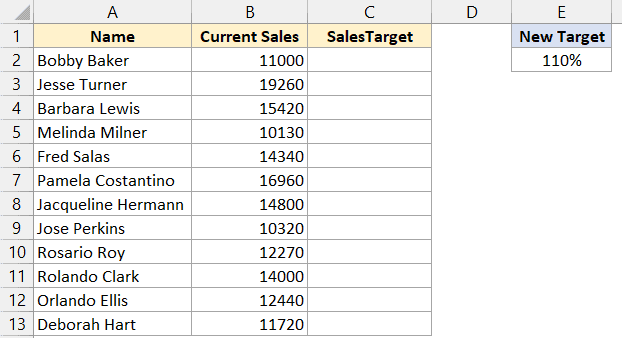
以下是执行此操作的步骤:
- 复制 B 列中的所有值并将其粘贴到 C 列中。我们这样做是因为“选择性粘贴”乘法将应用于 C 列,并且我们还将保留 B 列中的原始值。
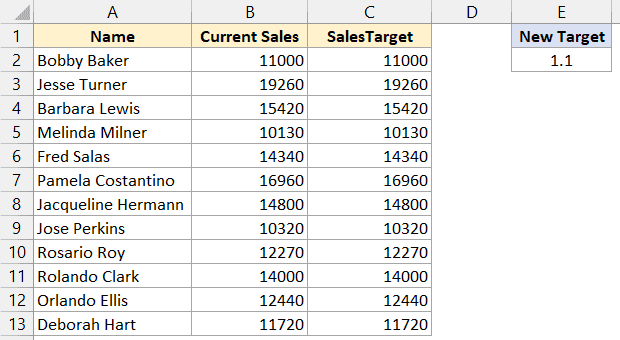
- 复制单元格 E2(您可以选择它并使用 Control + C,或者您可以右键单击它然后单击复制。
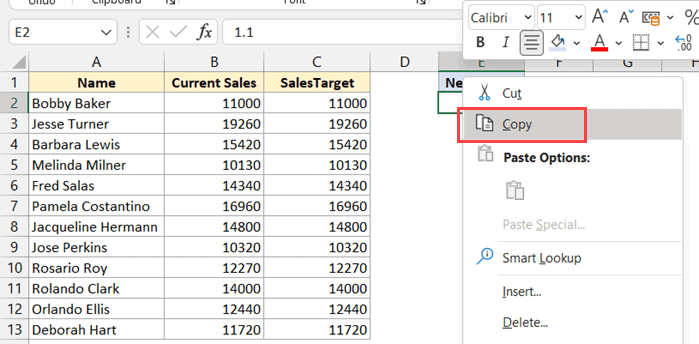
- 选择 A 列中要与数字相乘的所有单元格
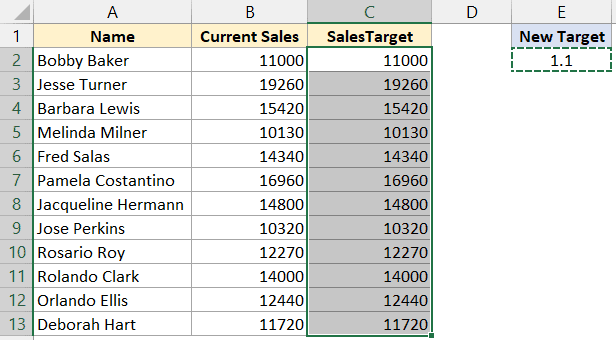
- 右键单击选定的单元格,然后单击“选择性粘贴”选项
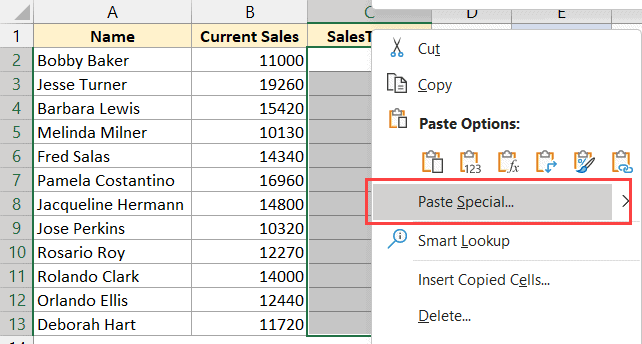
- 在打开的“选择性粘贴”对话框中,选择“操作”中的“乘法”选项
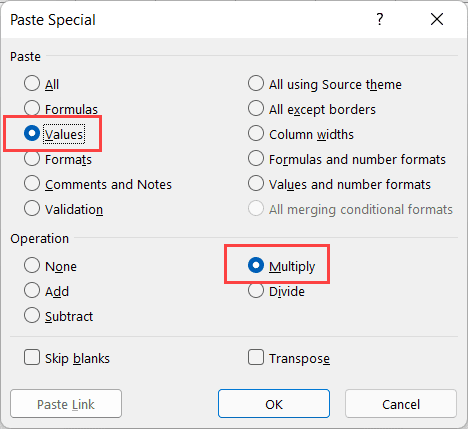
- 单击“确定”
就是这样!
上述步骤将立即改变 A 列中的所有值,并在将这些数字与单元格 E2 中的值相乘后给出结果。
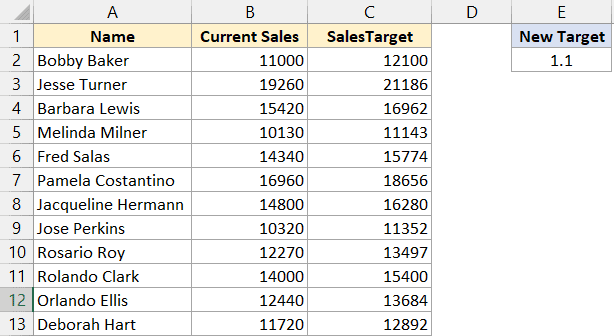
您获得的结果是静态值(与之前方法中获得的公式相比)
完成乘法后,您可以删除单元格 E2 中的值(如果需要)。
使用此方法需要注意的一件重要事情是,当您使用选择性粘贴方法复制整列时,它还会从单元格 E2 复制格式。因此,如果您为单元格 E2 指定单元格颜色并使用此方法,则列 A 中的所有单元格也会复制该颜色。为避免这种情况,您还可以在步骤 4 中的“选择性粘贴”对话框中选择“值”选项
以上是两种简单的方法,您可以用它们在 Excel 中将整列与数字相乘。
我希望您发现本教程很有用。